分类
我们在使用电脑的过程中,都会出现一些问题,列如内存占用过高,内存占用过高会导致电脑运行缓慢,那内存占用过高该怎么办呢,其实方法也简单,下面小编给大家分享解决内存占用过高的解决方法。
内存占用过高的解决方法:
1、首先右键点击计算机,选择属性打开属性页,可以在桌面上点击也可以在开始菜单中打开。
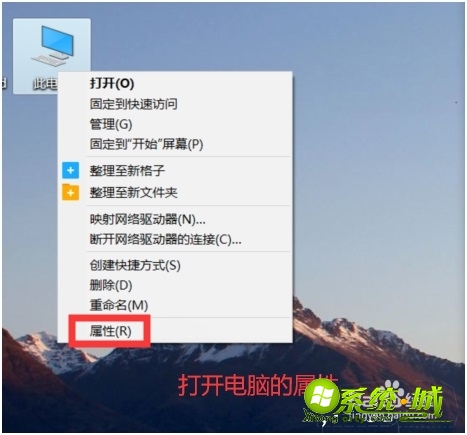
2、在电脑属性页中,点击左边栏中的高级系统设置选项。
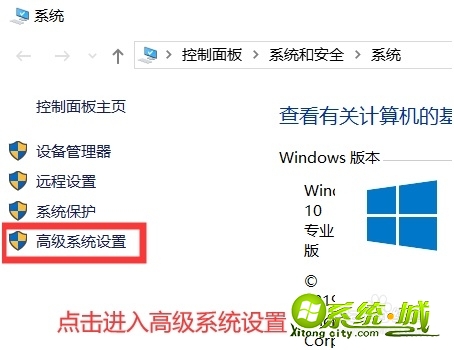
3、在系统属性的高级标签页中,找到性能视觉效果,处理器计划,内存使用,以及虚拟内存,点击设置。
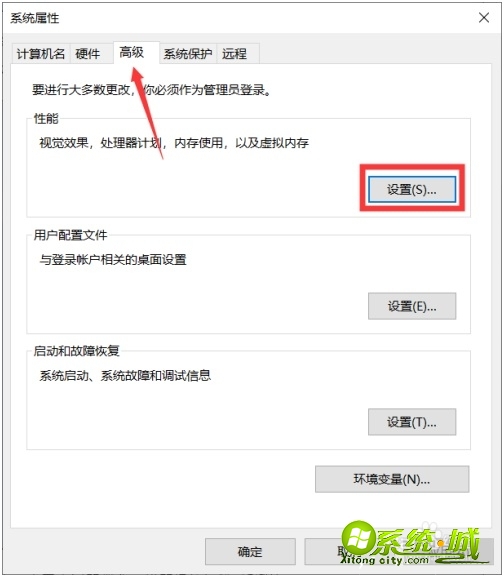
4、在性能选项页面中,点击高级选项卡;在高级标签页面中,虚拟内存一栏中有一个更改的按钮。要更改虚拟内存的地方,在按钮的上方已经显示了本机的虚拟内在的大小,如果你的虚拟内存小,那么你设置的时候一定要大于显示的这个数值。
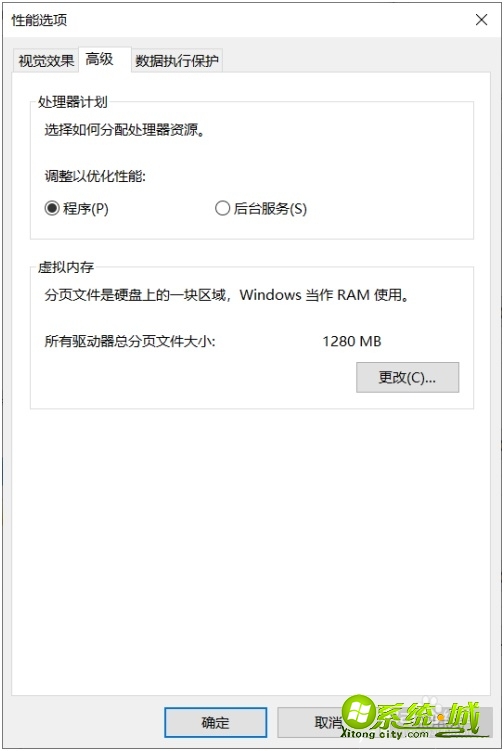
5、在虚拟内存页中,将第一行的小方框中的对勾取消,因为如果不取消下面的设置部分是灰色的不可更改的状态,只有禁用自动管理功能才能自定义设置。
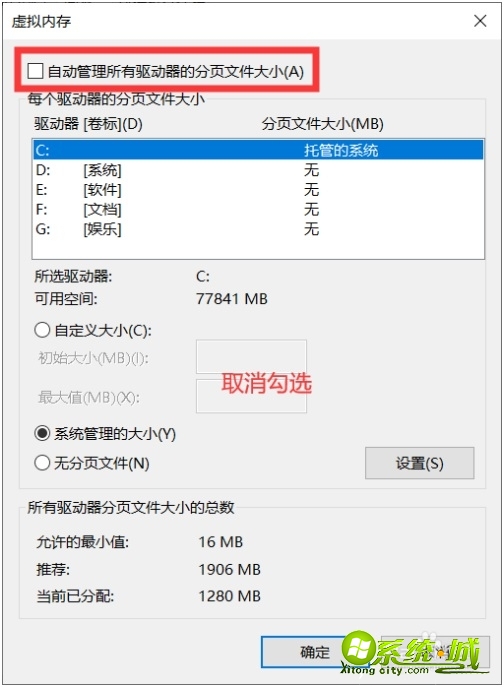
6、因为我们的系统一般都会安装在c盘上,所以,我们只需要把c盘的虚拟内存设置得大一点就可以了。用鼠标点击列表中的C盘,然后点击下面的自定义大小,后面的空白框中就是我们要输入的虚拟内存数值。
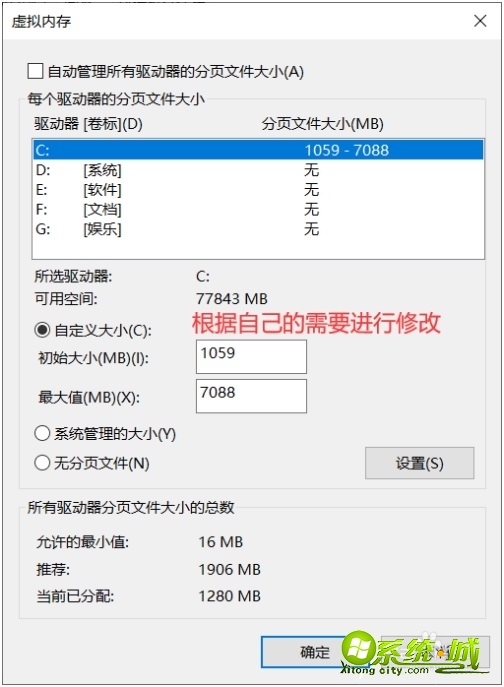
7、在空白框中输入你所需要的虚拟内存大小,一般4G的大小就足够了,当然你也可以设置得更大。输入完成之后,点击下面的确定按钮退出就可以了。
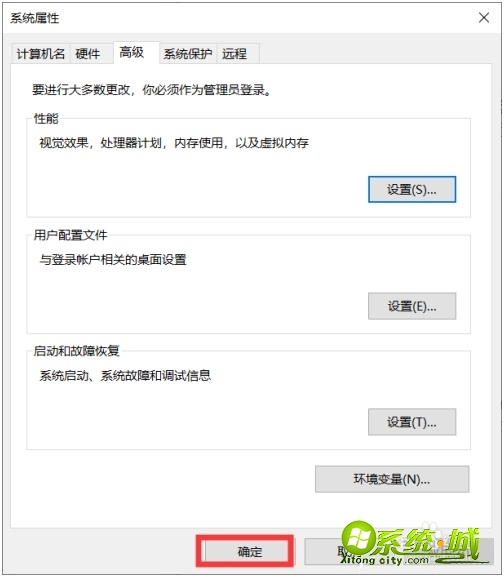
以上就是内存占用过高的解决方法,有需要的用户可以按上面来操作。
热门教程
网友评论